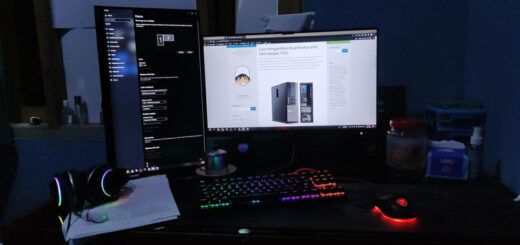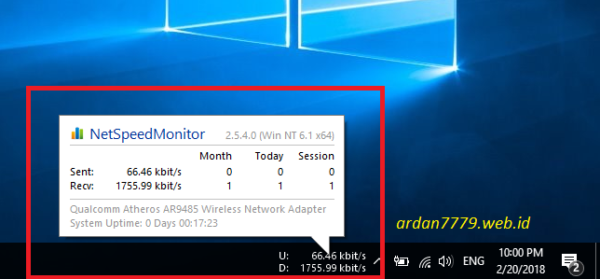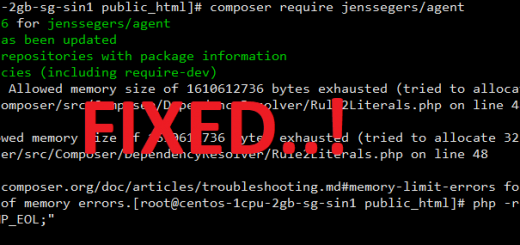Cara Install LEMP di VM GCP Ubuntu Menggunakan Serverpilot Via Akses SSH
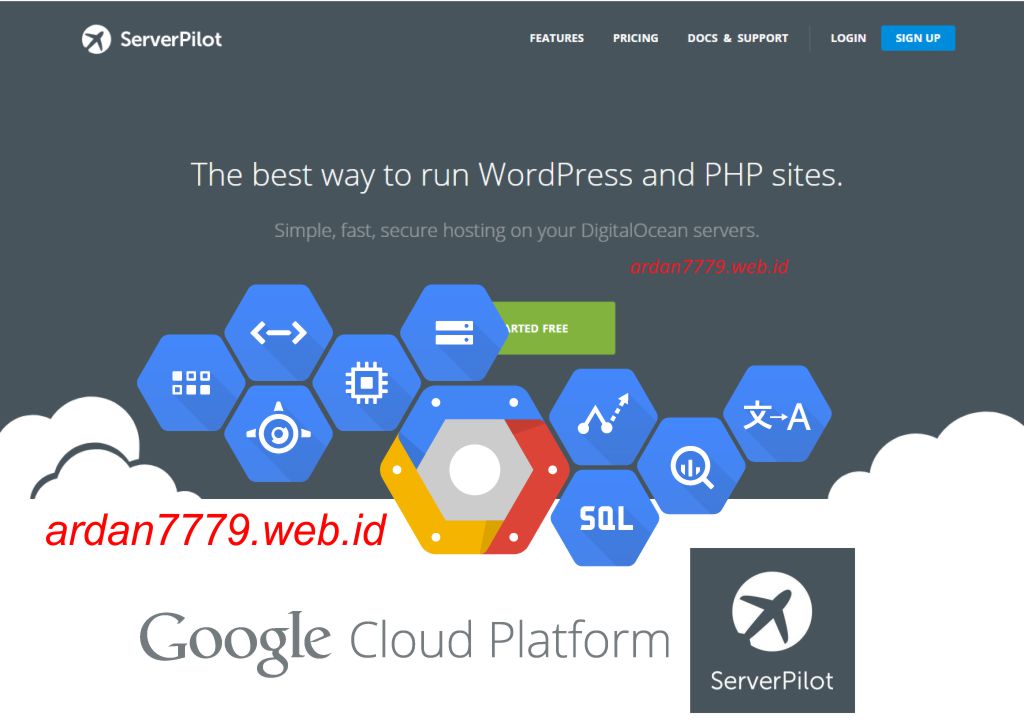
Siapa yang tak kenal dengan Google..? Salah satu raksasa teknologi terbesar dan memiliki sekian banyak layanan yang bisa diandalkan. Salah satu layanannya yaitu Cloud Computing yang disebut Google Cloud Platform. Kemarin sudah dibahas terkait dengan bagaimana cara Membuat Akun GCP menggunakan kartu Jenius, juga sudah dibahas bagaimana untuk membuat Virtual Machine dan memasang IP Static. Sekarang, saatnya untuk menginstall LEMP Stack (Linux, Nginx, MySQL / MariaDB, PHP). Untuk linux sudah terinstall di tutorial sebelumnya menggunakan Ubuntuk 16.04, Selanjutnya saatnya menginstall yang lainnya untuk keperluan Web Server / Hosting.
Sebenarnya ada banyak cara untuk menginstall LEMP seperti menggunakan Panel, atau instalasi manual satu-satu, atau menggunakan penyedia remote server. Masing-masing cara mempunyai kelebihan masing-masing. Jika menggunakan Panel, semua instalasi dilakukan secara instant / sekali install, mudah, tetapi cenderung akan memakan lebih banyak resource space / pemakaian CPU dan RAM. Jika Resource yang dimiliki VM sobat terbatas, sangat disarankan untuk tidak memakai Panel, tetapi melakukan instalasi manual, bisa juga menggunakan VPSSIM, atau bisa menggunakan remote server seperti Serverpilot.
Begini Cara Install LEMP di VM GCP Ubuntu Menggunakan Serverpilot Via Akses SSH
– Masuk ke akun GCP sobat, dan akses SSH Virtual Machine yang akan digunakan.
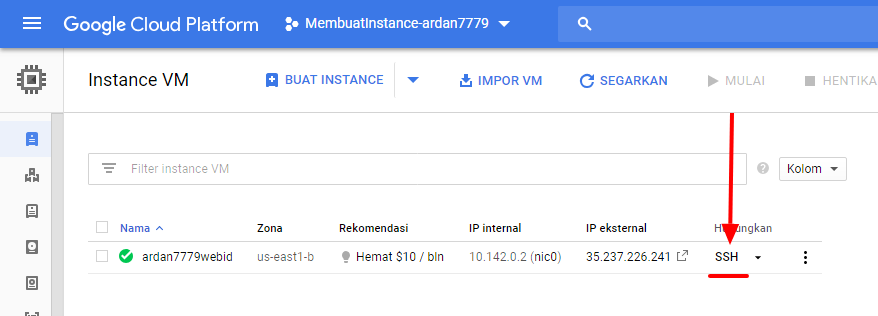
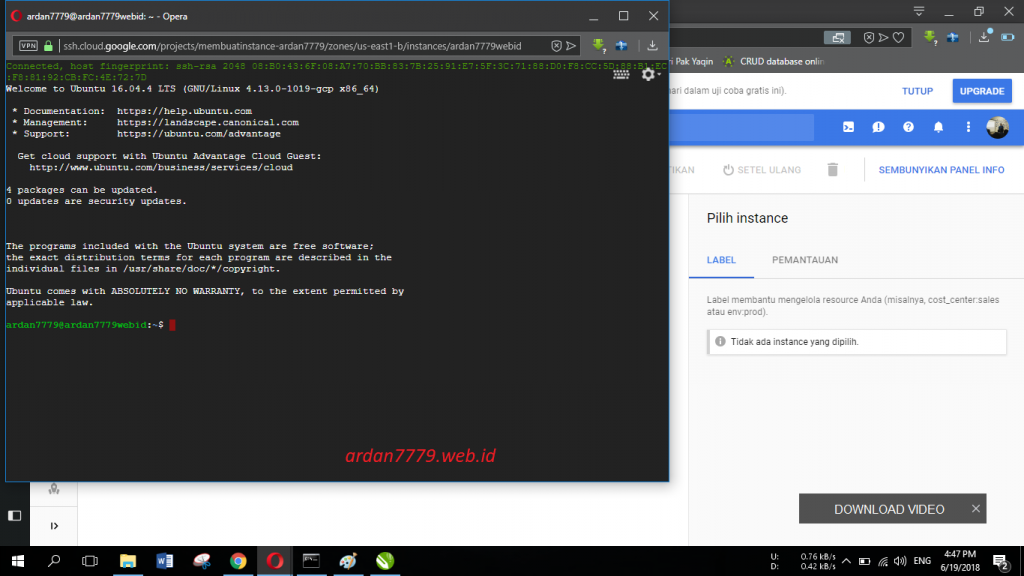
Tampilan awal SSH (Ubuntu 16.04)
Jika sudah tampil console SSH nya, maka lebih baik untuk melakukan Update dan Upgrade sistem terlebih dahulu untuk mendapatkan patch terbaru dari OS terkait, jika menggunakan Ubuntu / Turunan lain dari debian, bisa menjalankan perintah
sudo apt update && sudo apt upgrade
– Mendaftar di serverpilot.io Mendaftarnyapun sangat mudah, tinggal masukan email dan password, kemudian lakukan verifikasi di email terkait. Jika sudah mendaftar, bisa langsung login.
– Kemudian, dibagian kanan atas pilih “Connect Server” untuk mengkoneksikan VM di GCP sobat ke Serverpilot.
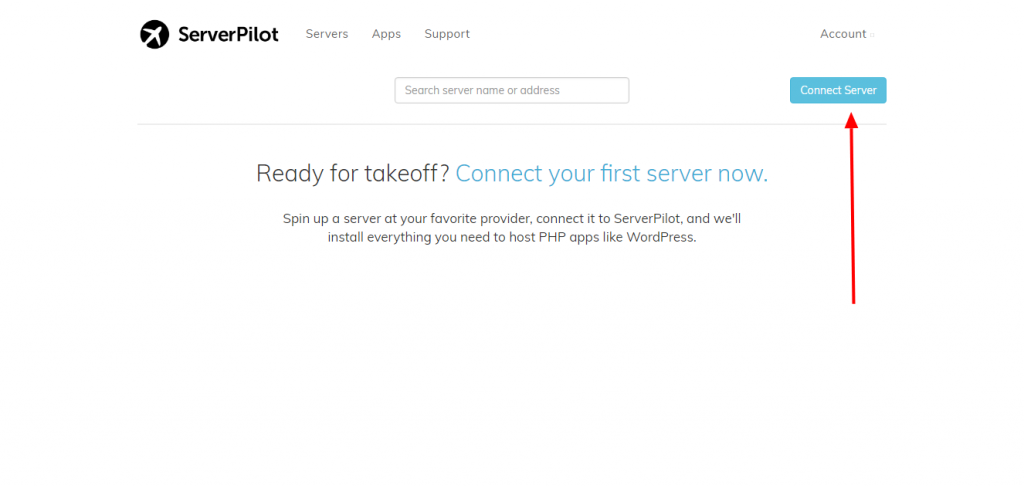
Mengkoneksikan Server
– Kemudian masuk ke dalam halaman informasi server yang dibutuhkan. Disini, karena diasumsikan kita menggunakan GCP, dan tidak memiliki username dan password root dari SSh terkait, maka kita akan menggunakan kode perintah dari serverpilot yang nantinya dijalankan di Console SSH yang tadi kita buka. Klik bagian “I Don’t have root password . . .”
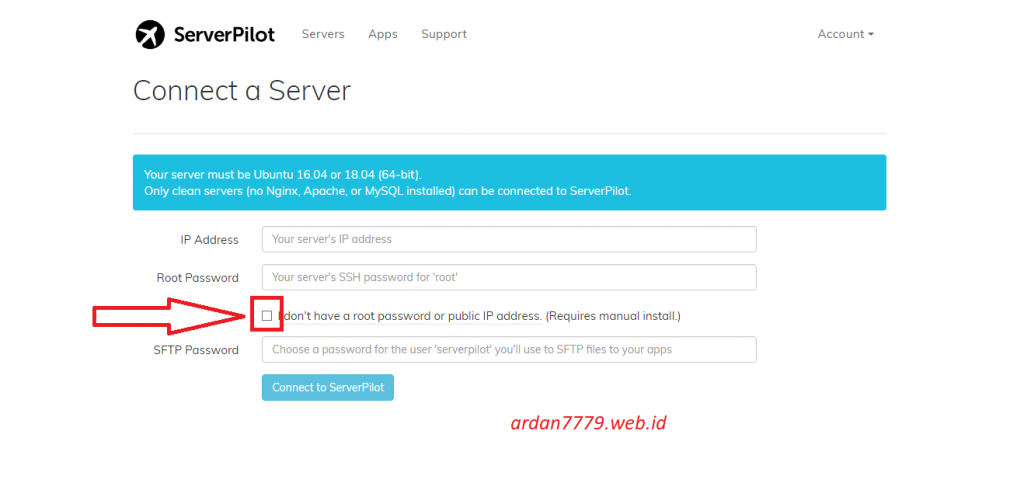
– Kali ini, saya akan menggunakan free domain (sekedar untuk demo) sendalselen.tk, masukan domain sebagai hostname dan masukan password, kemudian klik “Connect to Serverpilot”
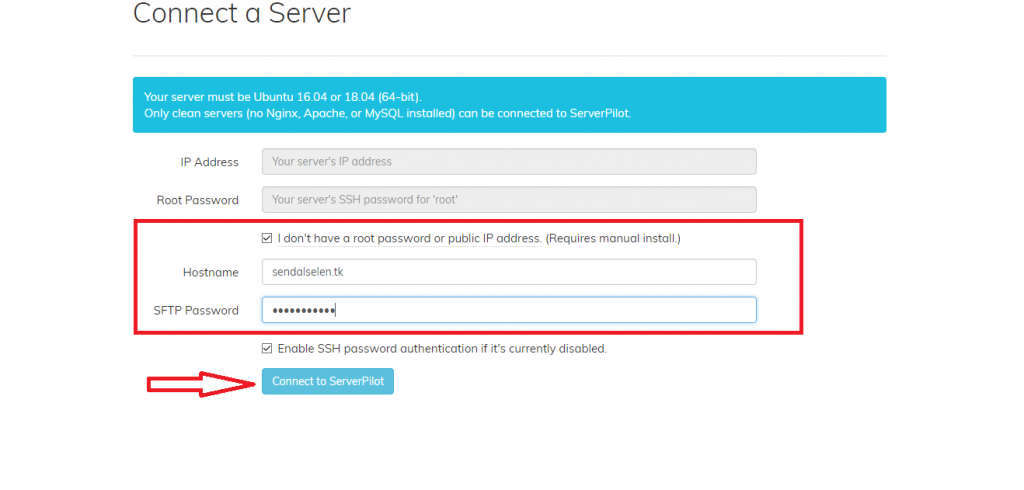
Masukan Hostname dan Password
– Setelah itu, copy-kan kode yang ada yang selanjutnya kita pastekan di Console SSH untuk melakukan koneksi ke serverpilot dan instalasi keperluan server secara praktis.
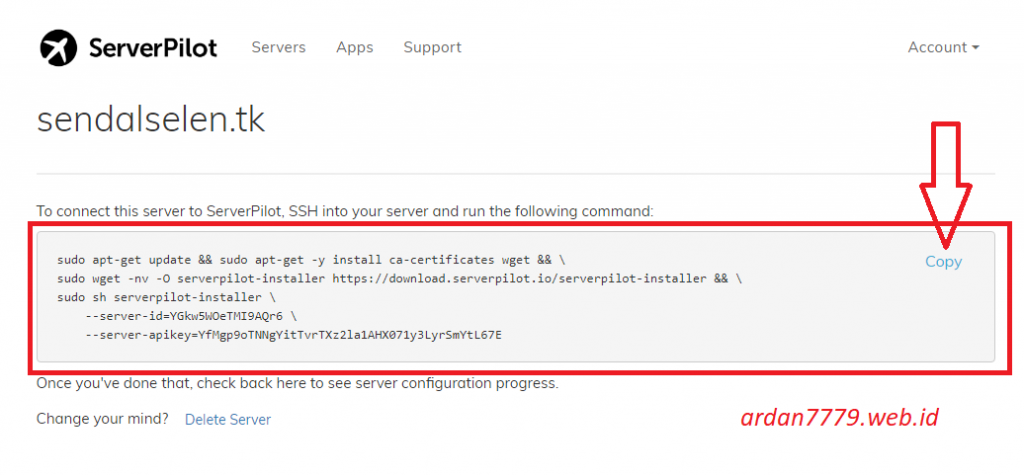
Copy-kan code tersebut, dan paste di console SSH
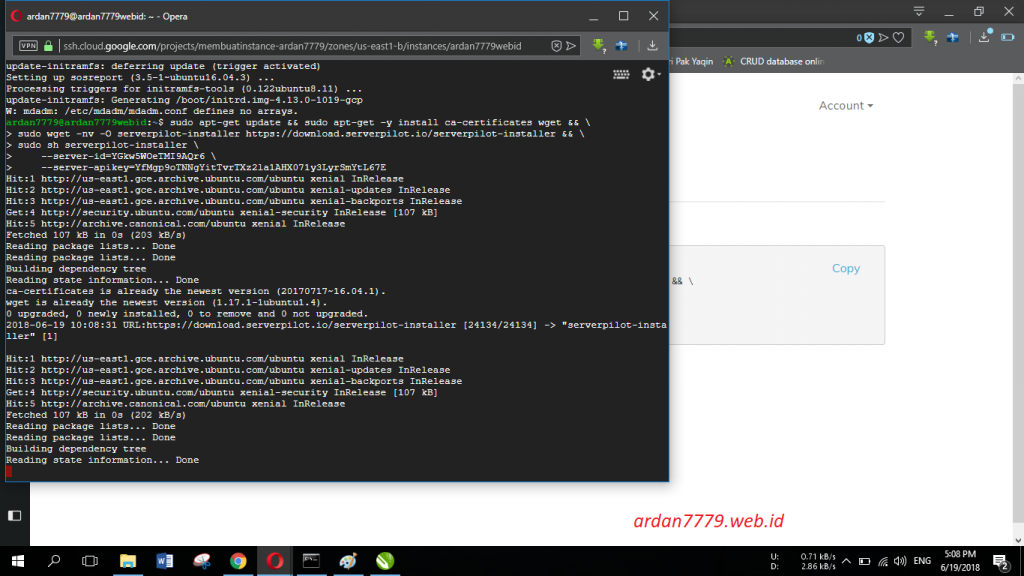
Paste, kemudian tekan enter. Proses instalasi agak lama.
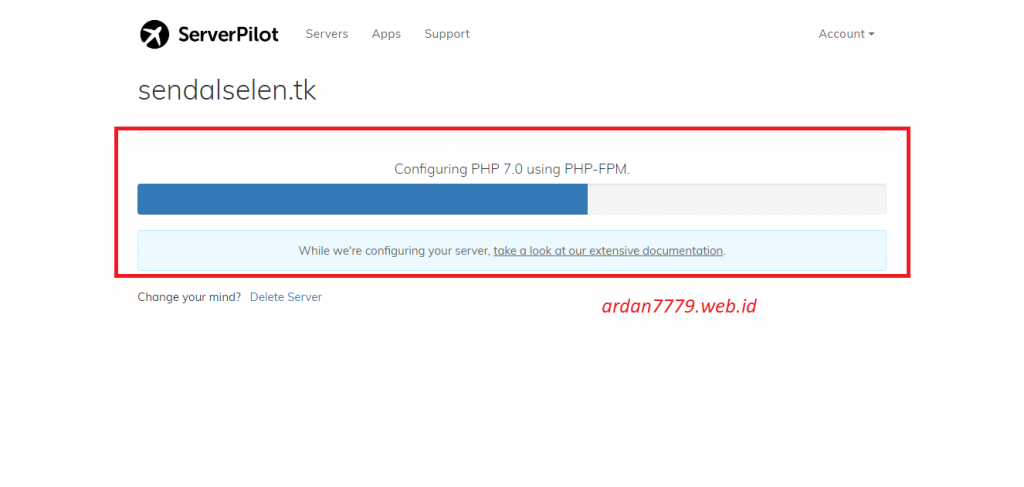
Proses Instalasi bisa diihat di serverpilot
– Jika sudah, maka kita bisa menambahkan Aplikasi web / Database melalui serverpilot tanpa perlu mengakses SSH kembali (kecuali ada kebutuhan tertentu). Di Serverpilot pun, jika hendak menginstall WordPress sebagai CMS (Content Management System) Website sangat mudah.
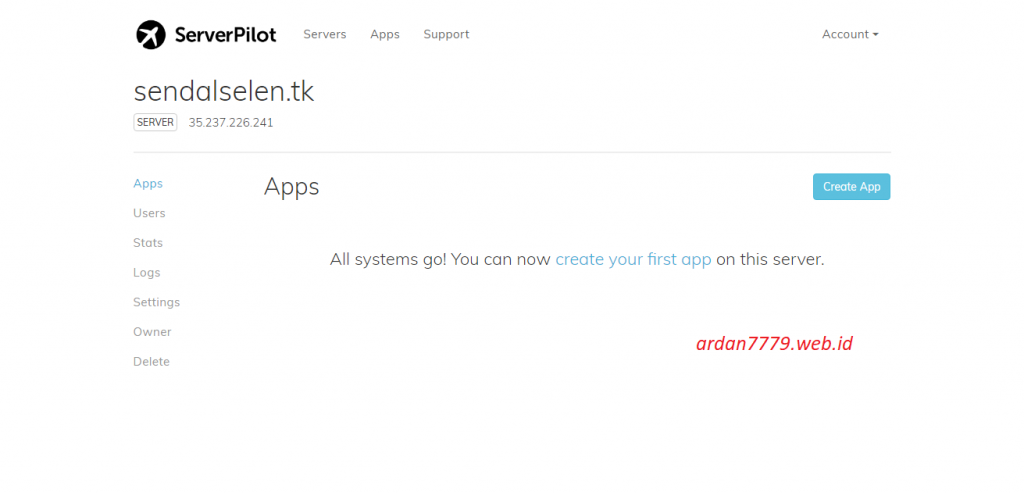
Serverpilot sudah sukses menginstall LEMP Stack di VM GCP
Begitulah Cara Install LEMP di VM GCP Ubuntu Menggunakan Serverpilot Via Akses SSH. Mudah bukan..? SIlahkan coba dan explore lebih lanjut. Semoga pengalaman anda menyenangkan 🙂
Oh iya, jika ada kendala / pertanyaan, kritik / saran silahkan langsung sampaikan di kolom komentar, jangan sungkan!
Salam hangat, ardan7779.